Windows Mobile 虽然已是末日黄昏,截止至2012年,在全球的市场份额为1.8%。起点为您提供这款windows mobile 6.1版设备中心,方便Windows Mobile手机使用者同步文件、共享上网以及手机刷机等。

此新版本的 Windows Mobile 设备中心包含的许多主要改进和新功能均支持 Windows Mobile 6 设备。只有Windows Vista 才支持 Windows Mobile 设备中心 6.1。

标题栏:标题栏是Smartphone显示各种信息的地方。包括当前运行程序的标题以及各种托盘图标,如电池电量图标,手机信号图标,输入法图标以及应用程序放置的特殊图标。在Smartphone中标题栏的作用类似于桌面windows中的标题栏加上系统托盘。
电话功能:Smartphone系统的应用对象均为智能手机,故电话功能是Smartphone的重要功能。电话功能很大程度上与Outlook集成,可以提供拨号,联系人,拨号历史等功能。
Outlook:Windows Mobile均内置了Outlook|Outlook Mobile。包括任务、日历、联系人和收件箱。Outlook Mobile可以同桌面Windows系统的Outlook同步以及同Exchange Server同步(此功能需要Internet连接)Microsoft Outlook的桌面版本往往由Windows Mobile产品设备附赠。
Windows Media Player Mobile:WMPM是Windows Mobile的捆绑软件。其起始版本为9,但大多数新的设备均为10版本,更有网友“推出了”Windows Media Player Mobile11。针对现有的设备,用户可以由网上下载升级到WMPM10或者WMPM11。WMP支持WMA,WMV,MP3以及AVI文件的播放。目前MPEG文件不被支持,但可经由第三方插件可以获得支持。某些版本的WMP同时兼容M4A音频。

2.可对手机中的所有文件进行管理
3.只需将手机和电脑连接,即可进行控制
4.可对手机程序进行卸载和移动
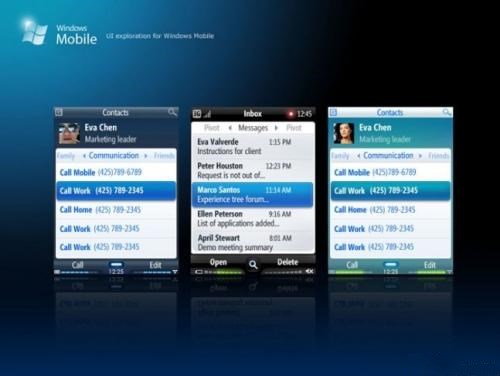
系统需求
目前,Windows Mobile 设备中心 6.1 只适用于以下版本的 Microsoft Windows Vista: Windows Vista Ultimate
Windows Vista Enterprise
Windows Vista Business
Windows Vista Home Premium
Windows Vista Home Basic
Windows Vista Server “Longhorn”
需要 Microsoft Outlook XP、Microsoft Outlook 2003 和 Microsoft Outlook 2007 邮件及协作客户端软件以便与个人计算机同步电子邮件、联系人、任务和便笺。
支持的设备
Windows Mobile 2003
Windows Mobile 2003 第二版
Windows Mobile 5.0
带有邮件及安全功能包的 Windows Mobile 5.0
Windows Mobile 6
Windows Embedded CE 6.0

o 信息权限管理激活 – 自动配置 Windows Mobile 6 设备以打开 IRM 保护的文档和文件
o HTML 邮件 – 设置 Windows Mobile 6 设备以同步 HTML 格式的邮件
o 证书注册 – 通过 Windows Mobile 6 设备当前连接到的 PC 获取证书
o 在连接到 PC 时允许在 Windows Mobile 6 设备上进行数据连接
o Smartphone 的文件同步 – 与 Windows Mobile 6 设备同步文件,包括触摸屏和非触摸屏设备
? 自动设备身份验证 – 将 Windows Mobile 设备连接到 PC 而无需在每次连接时输入设备锁定 PIN 码
? 产品注册 – 注册 Windows Mobile 设备并获取设备可用的信息和服务
Windows Mobile 设备中心 6.1 与 Windows Mobile 2003 设备和更高版本完全兼容。

“.cab”是PPC上使用的一种安装程序格式,类似PC上的.exe格式是一种安装包,在PPC上用于安装软件使用,在PC上是不可以使用的。如果电脑上装了WinRAR解压缩软件,CAB文件看起来跟压缩的文件一样,所以要先看后缀名是什么,要不CAB文件解压后,得到的是一些_setup.xml和带有001、002这种不能使用的文件的东西。有些网友运行_setup.xml提示安装不成功就是这个原因。
2.如何识别是.rar文件还是.cab文件:打开任一文件夹,点击“工具/文件夹选项/查看”,把“隐藏已知文件类型的扩展名”复选框不要钩选,即可看到文件的后缀。
安装过程中会出现安装确认与否提示和安装位置的选择,一般都装到SD卡里。

3.安装完成后,如果CAB软件针对WM5以前版本会有相关提示,如果CAB软件在WM5下使用没有问题,只出现安装成功提示。进开始\设置\系统\删除程序,可以在软件不需要的时候删除安装的程序。

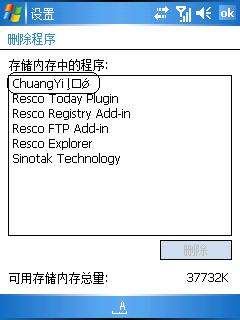
4.EXE格式
这种软件是最正规的软件,类似于电脑上的软件,跟大部分软件的安装方法近似。
5.通过ActiveSync联机
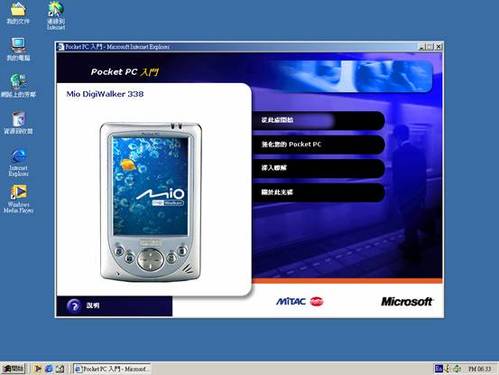
6.找到安装(.exe)文件,然后运行这个exe可执行文件。电脑就会提示你如何操作安装,然后会提示你按照手机的提示接着安装(基本上只要按“下一步”就OK了)。
7.安装的时候有一个询问框,问你是否要安装到默认的路径(默认路径是指主内存,一般安装在/Windows和/Program File文件夹中),如果你不想装到本来就很有限的RAM里,你可以选“否”,有些软件必须装在主内存,如一些系统管理软件,和一些输入法,在软件的说明中会告诉你,大部分软件都可以安装在存储卡中。
8.安装后, 如果是在手机上,那程序就在\Storage\Program Files里面,如果是卡上,那就是\Storage Card\Program Files里面),在完成手机的操作后,在开始菜单里的就能找到该软件的快捷方式。如果是游戏,就在游戏的文件夹里面。
9.这种安装方法的弊端是不能够移动。要删除软件,可以通过“开始”--“设置”--“删除程序”进行操作。
10.手机同步电脑后,PC端直接安装的EXE格式程序。(以SuperTasks为例子)
PC端点击EXE格式程序后,自动运行安装,提示应用程序下载完成,到PPC端完成安装。
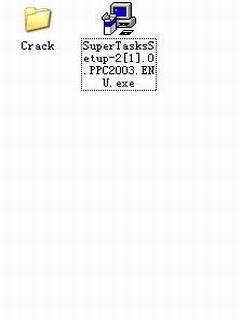

11.安装过程中会出现安装确认与否提示和安装位置的选择,一般都装到SD卡里。
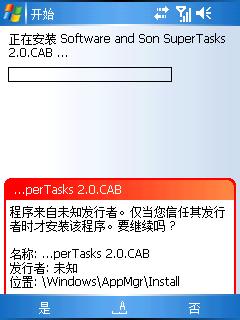
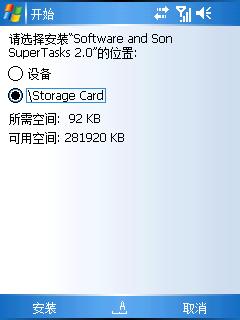

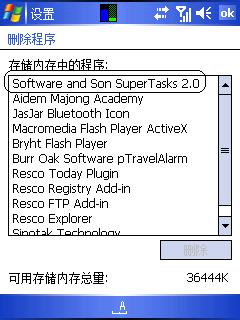
12.手机端直接安装的EXE格式文件,只需把文件拷贝到手机或者SD卡任意位置(方便管理的话,放入指定的程序目录),PPC端打开资源管理器运行EXE程序,根据提示安装。(一般会在手机里面直接运行,类似于绿色软件的形式,同绿色软件一同介绍)
13.绿色软件
下载后是一个文件夹内有多个文件形式,并且其中有exe结尾的可执行文件,或者仅仅只有一个exe可执行文件,而这个可执行文件并不能在电脑上运行(如果在电脑上运行,会提示不是有效的应用程序)。那么这就是所谓的绿色软件。
14.这类软件手机和电脑同步后,直接把文件拷贝到手机或者SD卡任意位置(方便管理的话,放入指定的程序目录),PPC端打开资源管理器直接运行即可。一般都放在卡上----机子的空间比较珍贵。
15.机子的程序是默认安装在\Storage\Program Files;卡呢?随便,你喜欢怎么放就怎么放,不过还是建议规范一点,也在卡上建立一个“Program Files”文件夹,把一些绿色软件都放在这里面。下载完绿色软件后,连同文件夹,放在你自己喜欢的地方,比如卡上的Program Files里面,然后对着exe文件点右键,“创建快捷方式”, 这样就会生成快捷方式 (快捷方式的名字可以自己任意修改),把快捷方式的文件复制或者剪切到\Storage\windows\Start Menu,就可以通过手机的“开始”里面找到了(也许操作后需要重新启动机子才能看到),如果需要随机启动的程序呢?那就放到\Storage\windows\StartUp(请不要将有重新启动功能的那个软件的快捷方式放在这里,有网友由于搞错这样放,结果启动手机时就不断地重启,我自己还没其他方法,只能是将手机硬起解决,不知道其他网友有没有可行办法),快捷方式放在\Storage\windows\StartUp的程序,它就会随机启动了。有一些绿色软件,如果你放在卡上,然后随机启动,会不能随机启动,有人也碰到过,这样的话,就放在机子上了,一般能够解决问题。绿色软件的删除,可以直接删除程序所在文件夹就行了。前提是一些软件有选项是随机启动的,你先要取消它,还有,在\Storage\windows\StartUp里面也删除其项目。
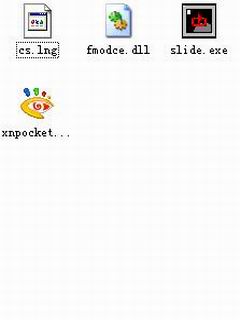
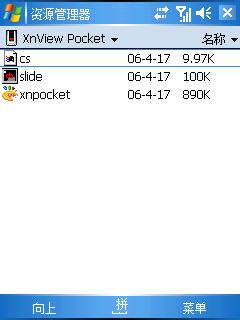
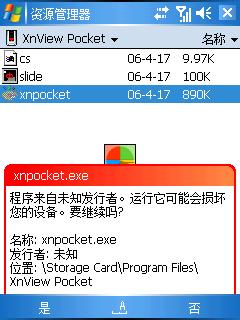
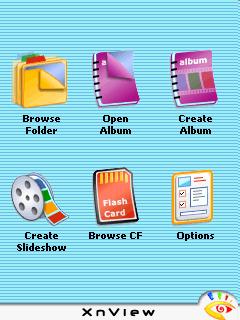
16.为了方便使用,建一个程序快捷方式放入windows\“开始”菜单\程序里(同步时在PC端直接建了拖到程序文件夹或者在PPC端点菜单\编辑\复制,然后去程序文件夹里点菜单\编辑\复制快捷方式,重命名),就可以直接点开始\程序,运行程序。删除的话,直接把程序文件夹删除即可。

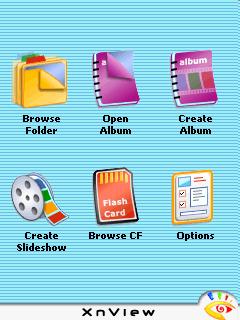
17.扩展名为hem的安装
扩展名为hem的是手机主题文件,同CAB的安装是一样的,安装请参考“1.cab格式”,安装后你可以在“开始--设置--主屏幕”里修改主题。
这种安装方式可以在手机的“开始”--“设置”--“删除程序”管理。
18.扩展名为XML的安装
XML 也是手机主题,不过是绿色版,直接将下载的XML文件连同图片文件(有些XML文件还附带图片文件)一起COPY到\Storage\Application Data\Home目录下,然后就可以在“开始--设置--主屏幕”里看到刚才放的主题了。要删除其文件,直接进入\Storage\Application Data\Home删除相关文件即可。
19.扩展名为jad、jar的安装
Java模拟器安装方法(以模拟器JMM3为例,详细安装方法参考“3.绿色软件”)
手机与电脑连接,将JMM3文件夹复制到你的手机上。对“JMM.EXE”点右键,创建快捷方式,(可将快捷方式更名为“Java模拟器”),复制或剪切此快捷方式到\Storage\windows\Start Menu\,在开始菜单中找到并运行,软件会自动关联jad和jar文件,关闭此软件,可能要用任务管理器将其关闭。
20.Java上的应用软件安装
将下载的Java上的应用软件(*.jad,*.jar)复制到手机端\Storage\windows\Start Menu\ ,在开始菜单中找到并运行,软件会自动打开Java模拟器,并进行安装,等安装完毕后,就可运行。
1.安装软件
按照上述软件的顺序安装软件,尤其第2和第3不能进行颠倒
第1个软件:用于建立PC开发环境与Windows Mobile设备之间的连接;
第2、3个软件:是Windows Mobile开发工具包及模拟器,提供开发支持;
第4个软件:是Windows Mobile中使用的SQLCE数据库的开发包;
第5个软件:是为编程时调试设置断点提供支持。
安装好后,可在“我的电脑”中看到下述图标:

2.新建项目测试
安装完成后,启动Visual Studio 2005,新建Windows Mobile项目,在新建窗口中选择“Visual C# > 智能设备 > Windows Mobile6 6 Professional > Device Application”,若没有,可在其他类型项目下查找。如下图:
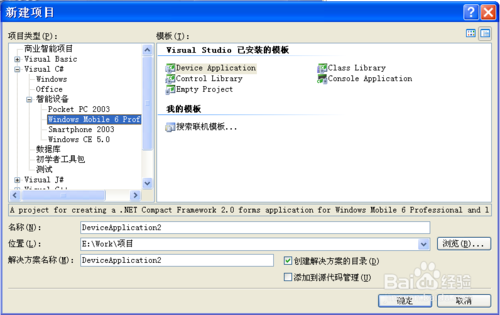
3.设计测试项目
新建项目完成后,将窗体的名称修改为“My Test Project”,从左侧工具箱中拖放一个“Button”到右侧的窗体中,如下图:
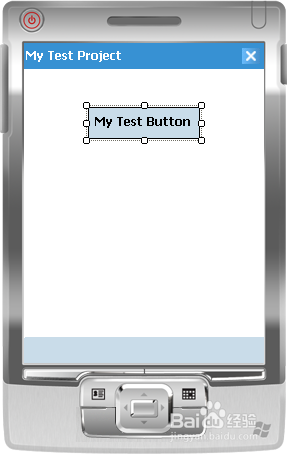
4.在模拟器中进行测试
在Visual Studio 2005 的菜单中,选择“调试 > 启动调试”,在模拟器选择窗口中选择模拟器,如下图:

5. 其中,Emulator 都可进行选择,区别在于模拟器的规格不同,本示例中选择“Windows Mobile 6 Professional Emulator”,
点击“部署”,即可看到在模拟器中运行的结果,如下图:
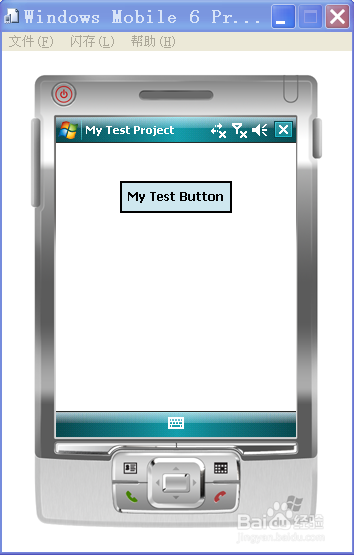
6.在设备中进行测试
连接设备,在电脑桌面的右下角“Microsoft ActiveSync”显示“已连接”,在Visual Studio 2005 的菜单中,选
择“调试 > 启动调试”,此时选择“Windows Mobile 6 Professional Device”

7.点击“部署”,即可看到在设备中运行的结果,如下图:
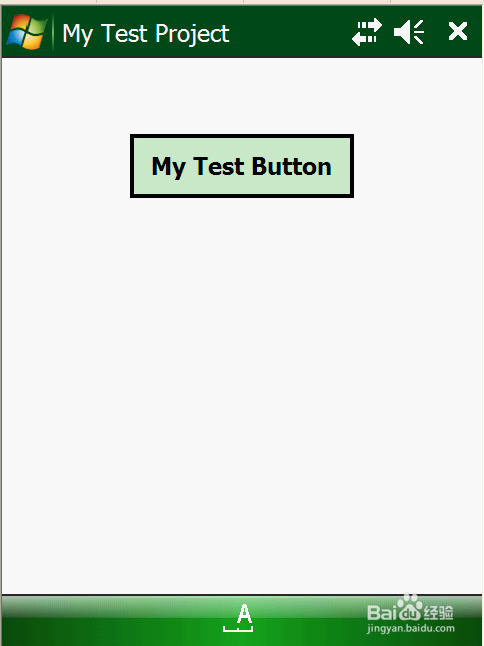
1. 阅读下面所列出的系统需求。
2. 将设备连接到 PC。
3. 单击下载链接,将 Windows Mobile 设备中心安装程序下载到您的 PC。
4. 选择“在当前位置运行该程序”,然后单击“确定”。
5. 按照屏幕上的说明进行操作。
请注意:在安装完成后,必须将设备连接到 PC 以启动 Windows Mobile 设备中心。
此新版本的 Windows Mobile设备中心包含的许多主要改进和新功能均支持 Windows Mobile 6 设备。只有Windows Vista 才支持 Windows Mobile 设备中心 6.1。
说明
windows mobile 设备中心安装说明
在 Windows Vista 上安装 Windows Mobile 设备中心:
1. 阅读下面所列出的系统需求。
2. 将设备连接到 PC。
3. 单击下载链接,将 Windows Mobile 设备中心安装程序下载到您的 PC。
4. 选择“在当前位置运行该程序”,然后单击“确定”。
5. 按照屏幕上的说明进行操作。
请注意:在安装完成后,必须将设备连接到 PC 以启动 Windows Mobile 设备中心。
windows mobile 设备中心6.1版只适合WIN7或者Vista系统。

【基本介绍】
使用 Windows Mobile 设备中心,您可以建立新的合作关系,与 Windows Mobile 设备(Windows Mobile 2003 或更高版本)同步音乐、图片和视频,并对其进行管理。Windows Mobile 设备中心与高效的商务数据同步平台紧密结合,提供了令人耳目一新的用户体验。Windows Mobile 设备中心可以帮助您快速建立新的合作关系,同步重要的商务信息(例如电子邮件、联系人和日历约会),轻松管理同步设置,以及在设备与 PC 间传送商业文档。此新版本的 Windows Mobile 设备中心包含的许多主要改进和新功能均支持 Windows Mobile 6 设备。只有Windows Vista 才支持 Windows Mobile 设备中心 6.1。

【软件功能】
开始菜单:开始菜单是Smartphone使用者运行各种程序的快捷方法。类似于桌面版本的Windows,Windows Mobile for Smartphone的开始菜单主要也由程序快捷方式的图标组成,并且为图标分配了数字序号,便于快速运行。标题栏:标题栏是Smartphone显示各种信息的地方。包括当前运行程序的标题以及各种托盘图标,如电池电量图标,手机信号图标,输入法图标以及应用程序放置的特殊图标。在Smartphone中标题栏的作用类似于桌面windows中的标题栏加上系统托盘。
电话功能:Smartphone系统的应用对象均为智能手机,故电话功能是Smartphone的重要功能。电话功能很大程度上与Outlook集成,可以提供拨号,联系人,拨号历史等功能。
Outlook:Windows Mobile均内置了Outlook|Outlook Mobile。包括任务、日历、联系人和收件箱。Outlook Mobile可以同桌面Windows系统的Outlook同步以及同Exchange Server同步(此功能需要Internet连接)Microsoft Outlook的桌面版本往往由Windows Mobile产品设备附赠。
Windows Media Player Mobile:WMPM是Windows Mobile的捆绑软件。其起始版本为9,但大多数新的设备均为10版本,更有网友“推出了”Windows Media Player Mobile11。针对现有的设备,用户可以由网上下载升级到WMPM10或者WMPM11。WMP支持WMA,WMV,MP3以及AVI文件的播放。目前MPEG文件不被支持,但可经由第三方插件可以获得支持。某些版本的WMP同时兼容M4A音频。

【软件特色】
1.可对手机进行文件传输2.可对手机中的所有文件进行管理
3.只需将手机和电脑连接,即可进行控制
4.可对手机程序进行卸载和移动
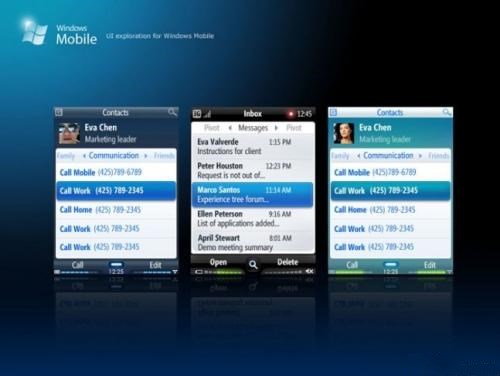
【操作系统】
支持的操作系统: Windows Vista系统需求
目前,Windows Mobile 设备中心 6.1 只适用于以下版本的 Microsoft Windows Vista: Windows Vista Ultimate
Windows Vista Enterprise
Windows Vista Business
Windows Vista Home Premium
Windows Vista Home Basic
Windows Vista Server “Longhorn”
需要 Microsoft Outlook XP、Microsoft Outlook 2003 和 Microsoft Outlook 2007 邮件及协作客户端软件以便与个人计算机同步电子邮件、联系人、任务和便笺。
支持的设备
Windows Mobile 2003
Windows Mobile 2003 第二版
Windows Mobile 5.0
带有邮件及安全功能包的 Windows Mobile 5.0
Windows Mobile 6
Windows Embedded CE 6.0

【更新日志】
? Windows Mobile 6 功能支持o 信息权限管理激活 – 自动配置 Windows Mobile 6 设备以打开 IRM 保护的文档和文件
o HTML 邮件 – 设置 Windows Mobile 6 设备以同步 HTML 格式的邮件
o 证书注册 – 通过 Windows Mobile 6 设备当前连接到的 PC 获取证书
o 在连接到 PC 时允许在 Windows Mobile 6 设备上进行数据连接
o Smartphone 的文件同步 – 与 Windows Mobile 6 设备同步文件,包括触摸屏和非触摸屏设备
? 自动设备身份验证 – 将 Windows Mobile 设备连接到 PC 而无需在每次连接时输入设备锁定 PIN 码
? 产品注册 – 注册 Windows Mobile 设备并获取设备可用的信息和服务
Windows Mobile 设备中心 6.1 与 Windows Mobile 2003 设备和更高版本完全兼容。

【安装教程】
1.CAB格式“.cab”是PPC上使用的一种安装程序格式,类似PC上的.exe格式是一种安装包,在PPC上用于安装软件使用,在PC上是不可以使用的。如果电脑上装了WinRAR解压缩软件,CAB文件看起来跟压缩的文件一样,所以要先看后缀名是什么,要不CAB文件解压后,得到的是一些_setup.xml和带有001、002这种不能使用的文件的东西。有些网友运行_setup.xml提示安装不成功就是这个原因。
2.如何识别是.rar文件还是.cab文件:打开任一文件夹,点击“工具/文件夹选项/查看”,把“隐藏已知文件类型的扩展名”复选框不要钩选,即可看到文件的后缀。
安装过程中会出现安装确认与否提示和安装位置的选择,一般都装到SD卡里。

3.安装完成后,如果CAB软件针对WM5以前版本会有相关提示,如果CAB软件在WM5下使用没有问题,只出现安装成功提示。进开始\设置\系统\删除程序,可以在软件不需要的时候删除安装的程序。

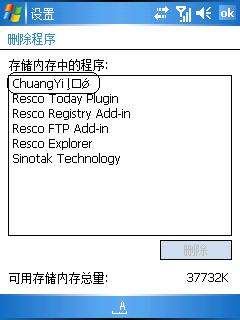
4.EXE格式
这种软件是最正规的软件,类似于电脑上的软件,跟大部分软件的安装方法近似。
5.通过ActiveSync联机
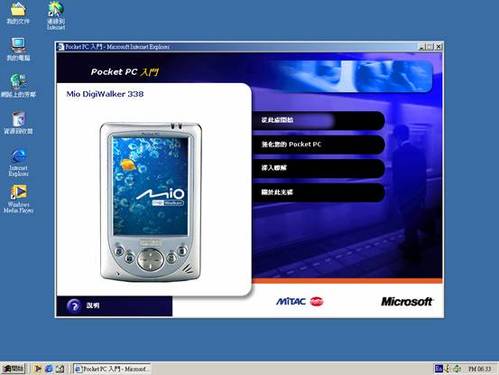
6.找到安装(.exe)文件,然后运行这个exe可执行文件。电脑就会提示你如何操作安装,然后会提示你按照手机的提示接着安装(基本上只要按“下一步”就OK了)。
7.安装的时候有一个询问框,问你是否要安装到默认的路径(默认路径是指主内存,一般安装在/Windows和/Program File文件夹中),如果你不想装到本来就很有限的RAM里,你可以选“否”,有些软件必须装在主内存,如一些系统管理软件,和一些输入法,在软件的说明中会告诉你,大部分软件都可以安装在存储卡中。
8.安装后, 如果是在手机上,那程序就在\Storage\Program Files里面,如果是卡上,那就是\Storage Card\Program Files里面),在完成手机的操作后,在开始菜单里的就能找到该软件的快捷方式。如果是游戏,就在游戏的文件夹里面。
9.这种安装方法的弊端是不能够移动。要删除软件,可以通过“开始”--“设置”--“删除程序”进行操作。
10.手机同步电脑后,PC端直接安装的EXE格式程序。(以SuperTasks为例子)
PC端点击EXE格式程序后,自动运行安装,提示应用程序下载完成,到PPC端完成安装。
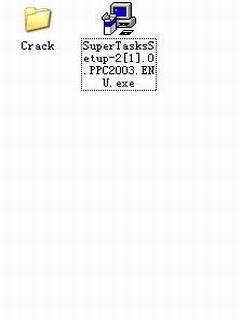

11.安装过程中会出现安装确认与否提示和安装位置的选择,一般都装到SD卡里。
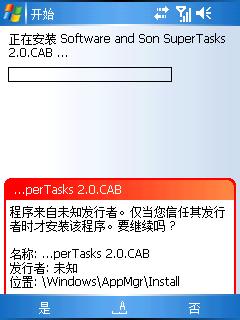
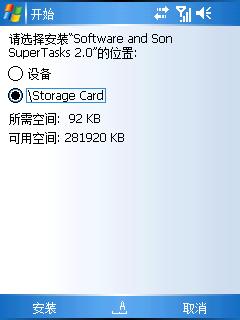

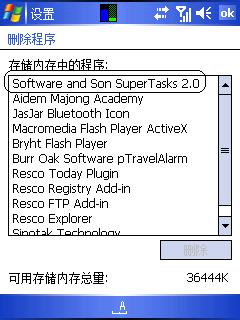
12.手机端直接安装的EXE格式文件,只需把文件拷贝到手机或者SD卡任意位置(方便管理的话,放入指定的程序目录),PPC端打开资源管理器运行EXE程序,根据提示安装。(一般会在手机里面直接运行,类似于绿色软件的形式,同绿色软件一同介绍)
13.绿色软件
下载后是一个文件夹内有多个文件形式,并且其中有exe结尾的可执行文件,或者仅仅只有一个exe可执行文件,而这个可执行文件并不能在电脑上运行(如果在电脑上运行,会提示不是有效的应用程序)。那么这就是所谓的绿色软件。
14.这类软件手机和电脑同步后,直接把文件拷贝到手机或者SD卡任意位置(方便管理的话,放入指定的程序目录),PPC端打开资源管理器直接运行即可。一般都放在卡上----机子的空间比较珍贵。
15.机子的程序是默认安装在\Storage\Program Files;卡呢?随便,你喜欢怎么放就怎么放,不过还是建议规范一点,也在卡上建立一个“Program Files”文件夹,把一些绿色软件都放在这里面。下载完绿色软件后,连同文件夹,放在你自己喜欢的地方,比如卡上的Program Files里面,然后对着exe文件点右键,“创建快捷方式”, 这样就会生成快捷方式 (快捷方式的名字可以自己任意修改),把快捷方式的文件复制或者剪切到\Storage\windows\Start Menu,就可以通过手机的“开始”里面找到了(也许操作后需要重新启动机子才能看到),如果需要随机启动的程序呢?那就放到\Storage\windows\StartUp(请不要将有重新启动功能的那个软件的快捷方式放在这里,有网友由于搞错这样放,结果启动手机时就不断地重启,我自己还没其他方法,只能是将手机硬起解决,不知道其他网友有没有可行办法),快捷方式放在\Storage\windows\StartUp的程序,它就会随机启动了。有一些绿色软件,如果你放在卡上,然后随机启动,会不能随机启动,有人也碰到过,这样的话,就放在机子上了,一般能够解决问题。绿色软件的删除,可以直接删除程序所在文件夹就行了。前提是一些软件有选项是随机启动的,你先要取消它,还有,在\Storage\windows\StartUp里面也删除其项目。
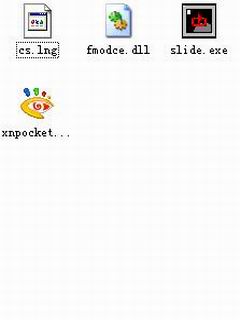
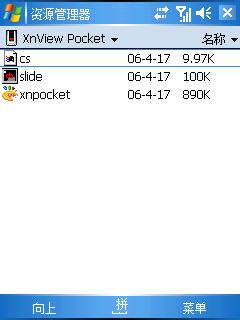
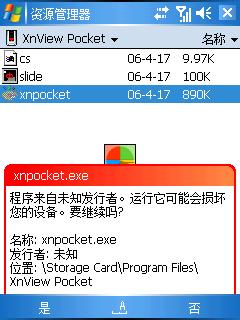
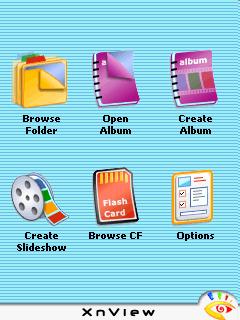
16.为了方便使用,建一个程序快捷方式放入windows\“开始”菜单\程序里(同步时在PC端直接建了拖到程序文件夹或者在PPC端点菜单\编辑\复制,然后去程序文件夹里点菜单\编辑\复制快捷方式,重命名),就可以直接点开始\程序,运行程序。删除的话,直接把程序文件夹删除即可。

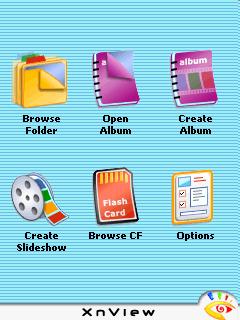
17.扩展名为hem的安装
扩展名为hem的是手机主题文件,同CAB的安装是一样的,安装请参考“1.cab格式”,安装后你可以在“开始--设置--主屏幕”里修改主题。
这种安装方式可以在手机的“开始”--“设置”--“删除程序”管理。
18.扩展名为XML的安装
XML 也是手机主题,不过是绿色版,直接将下载的XML文件连同图片文件(有些XML文件还附带图片文件)一起COPY到\Storage\Application Data\Home目录下,然后就可以在“开始--设置--主屏幕”里看到刚才放的主题了。要删除其文件,直接进入\Storage\Application Data\Home删除相关文件即可。
19.扩展名为jad、jar的安装
Java模拟器安装方法(以模拟器JMM3为例,详细安装方法参考“3.绿色软件”)
手机与电脑连接,将JMM3文件夹复制到你的手机上。对“JMM.EXE”点右键,创建快捷方式,(可将快捷方式更名为“Java模拟器”),复制或剪切此快捷方式到\Storage\windows\Start Menu\,在开始菜单中找到并运行,软件会自动关联jad和jar文件,关闭此软件,可能要用任务管理器将其关闭。
20.Java上的应用软件安装
将下载的Java上的应用软件(*.jad,*.jar)复制到手机端\Storage\windows\Start Menu\ ,在开始菜单中找到并运行,软件会自动打开Java模拟器,并进行安装,等安装完毕后,就可运行。
【使用技巧】
Windows Mobile 6开发环境搭建:1.安装软件
按照上述软件的顺序安装软件,尤其第2和第3不能进行颠倒
第1个软件:用于建立PC开发环境与Windows Mobile设备之间的连接;
第2、3个软件:是Windows Mobile开发工具包及模拟器,提供开发支持;
第4个软件:是Windows Mobile中使用的SQLCE数据库的开发包;
第5个软件:是为编程时调试设置断点提供支持。
安装好后,可在“我的电脑”中看到下述图标:

2.新建项目测试
安装完成后,启动Visual Studio 2005,新建Windows Mobile项目,在新建窗口中选择“Visual C# > 智能设备 > Windows Mobile6 6 Professional > Device Application”,若没有,可在其他类型项目下查找。如下图:
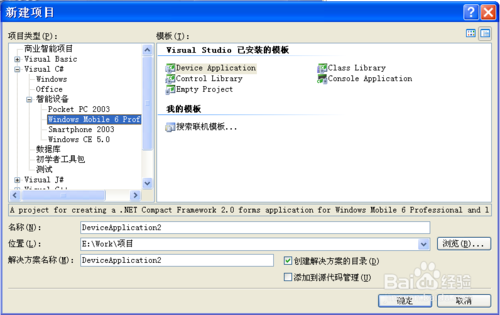
3.设计测试项目
新建项目完成后,将窗体的名称修改为“My Test Project”,从左侧工具箱中拖放一个“Button”到右侧的窗体中,如下图:
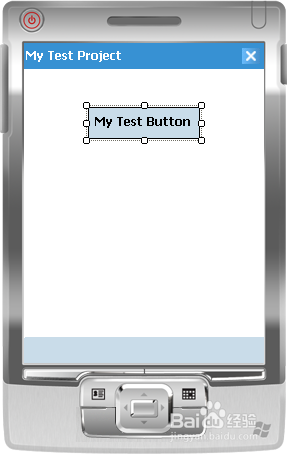
4.在模拟器中进行测试
在Visual Studio 2005 的菜单中,选择“调试 > 启动调试”,在模拟器选择窗口中选择模拟器,如下图:

5. 其中,Emulator 都可进行选择,区别在于模拟器的规格不同,本示例中选择“Windows Mobile 6 Professional Emulator”,
点击“部署”,即可看到在模拟器中运行的结果,如下图:
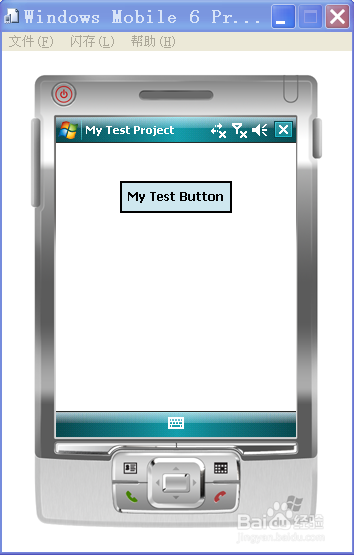
6.在设备中进行测试
连接设备,在电脑桌面的右下角“Microsoft ActiveSync”显示“已连接”,在Visual Studio 2005 的菜单中,选
择“调试 > 启动调试”,此时选择“Windows Mobile 6 Professional Device”

7.点击“部署”,即可看到在设备中运行的结果,如下图:
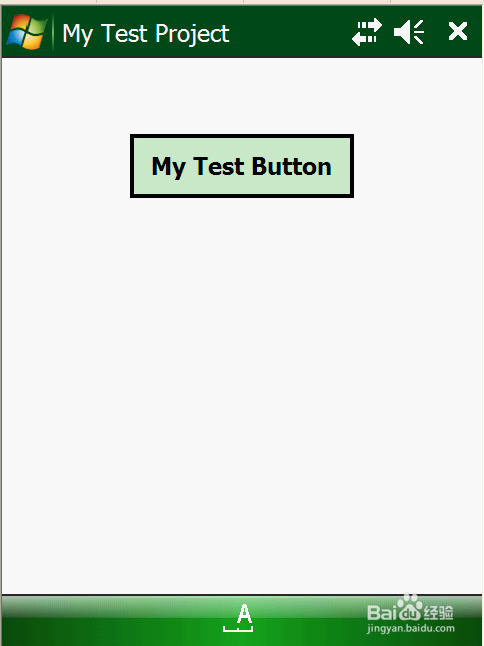
【安装说明】
在 Windows Vista 上安装 Windows Mobile 设备中心:1. 阅读下面所列出的系统需求。
2. 将设备连接到 PC。
3. 单击下载链接,将 Windows Mobile 设备中心安装程序下载到您的 PC。
4. 选择“在当前位置运行该程序”,然后单击“确定”。
5. 按照屏幕上的说明进行操作。
请注意:在安装完成后,必须将设备连接到 PC 以启动 Windows Mobile 设备中心。
【特别说明】
注意此新版本的 Windows Mobile设备中心包含的许多主要改进和新功能均支持 Windows Mobile 6 设备。只有Windows Vista 才支持 Windows Mobile 设备中心 6.1。
说明
windows mobile 设备中心安装说明
在 Windows Vista 上安装 Windows Mobile 设备中心:
1. 阅读下面所列出的系统需求。
2. 将设备连接到 PC。
3. 单击下载链接,将 Windows Mobile 设备中心安装程序下载到您的 PC。
4. 选择“在当前位置运行该程序”,然后单击“确定”。
5. 按照屏幕上的说明进行操作。
请注意:在安装完成后,必须将设备连接到 PC 以启动 Windows Mobile 设备中心。
windows mobile 设备中心6.1版只适合WIN7或者Vista系统。

